Ako imate ogromnu kolekciju DVD-a, možda biste željeli gledati svoje omiljene filmove na svom mobilnom uređaju kao što je iPod, bez obzira gdje se nalazite. Srećom, postoji više od jednog načina za pretvaranje vaših DVD diskova u format koji je kompatibilan s iPodom ili bilo kojim drugim uređajima, a ovdje će vam pomoći naš vodič o tome kako pretvoriti DVD u iPod na više načina pomoću AVAide DVD Rippera i besplatnih pretvarača DVD-a u iPod. Možda biste željeli naučiti i o dijelu s čestim pitanjima kako biste dobili dodatne informacije o pretvaranju DVD-a.
Dio 1. Najlakši način za kopiranje i pretvaranje DVD-a u iPod na Windows/Mac
Kako biste kopirali DVD na iPod i jednostavno napravili druge prilagodbe, potreban je profesionalni softver. AVAide DVD Ripper, najbolje rangirani softver za kopiranje DVD-a, nudi vrhunsko rješenje za pretvaranje DVD-a u iPod u sustavima Windows 10 i macOS Monterey. Podržava nezaštićene DVD diskove domaće izrade i DVD filmove zaštićene od kopiranja i jamči uspješan proces kopiranja DVD-a na iPod bez prekida. Povrh toga, omogućuje vam kopiranje DVD-a u mnoštvo video i audio formata uključujući ASF, AVI, WMV, MOV, MP4, MP3, OGG i još mnogo toga.
- Rip DVD-a u različite video formate kao što su MPG, 3GP, H.264/MPEG-4, VOB, itd.
- Ekstrakt zvučnih zapisa iz DVD filmova u razne audio formate.
- Intuitivno sučelje čini ga iznimno jednostavnim za korištenje.
- Velika brzina kopiranja DVD-a.
Koraci o tome kako kopirati prekodiranje DVD-a na iPod pomoću AVAide DVD Rippera:
Korak 1Preuzmite i instalirajte softver
Preuzmite ovaj DVD u iPod pretvarač s AVAide. Softver je 100% siguran i jednostavan za korištenje. Instalirajte softver i zatim ga pokrenite na svom računalu.
Korak 2Učitajte svoj DVD
Odaberite jedan disk iz svoje DVD kolekcije koji trebate pretvoriti u iPod format. Umetnite ga u DVD pogon vašeg računala i zatim kliknite na Učitajte DVD gumb koji se nalazi na navigacijskoj traci sučelja AVAide DVD Ripper nakon otvaranja. Pojavljuje se dijaloški okvir koji od vas traži da odaberete DVD izvor. Program će automatski otkriti i odabrati vaš DVD disk, a zatim kliknuti Otvorena nastaviti.

Korak 3Odaberite unaprijed postavljenu iPod
Nakon učitavanja DVD diska, svi naslovi ovog DVD-a bit će prikazani i glavni će naslov biti odabran prema zadanim postavkama. U gornjem desnom dijelu sučelja idite na Pretvori sve u i pojavi se prozor izlaznog profila.
Postoje tri glavne kategorije izlaznih profila, uključujući video, audio i uređaj. Ovdje biramo Uređaj, otvori Jabuka kategoriju i odaberite unaprijed postavljene postavke za vaš iPod model. Ako trebate podesiti parametre, to možete učiniti klikom na Zupčanik ikona.

4. korakPočnite pretvarati svoj DVD u iPod
Kliknite na Mapa ikona pored Spremi u popis za odlučivanje gdje bi program trebao spremiti vaše konvertirane datoteke. Konačno, pritisnite na Rip All opcija. Uskoro će se konvertirane iPod datoteke pojaviti u odabranoj mapi.

Korak 5Prenesite video na iPod
Nakon toga možete prenijeti konvertirane video datoteke na svoj iPod. Spojite svoj iPod na računalo i sinkronizirajte ga s iTunesom.
Sada znate kako pretvoriti DVD u iPod format i možete gledati sve svoje omiljene DVD-ove na svom iPodu. Nadalje, ovaj alat za kopiranje DVD-a vam omogućuje pretvoriti DVD-ove u iPhone, Android, MP4, MKV, VOB ili drugi uobičajeni formati datoteka.
Dio 2. Kako koristiti VLC za kopiranje DVD-a na iPod
Još jedan jednostavan način je korištenje VLC Media Playera za pretvaranje DVD-a u iPod. VLC je besplatni medijski player otvorenog koda koji radi na različitim platformama. Osim reprodukcije multimedijskih datoteka, player također podržava kopiranje vaših DVD-ova u formate kompatibilne s iPod-om. U nastavku su koraci za digitalizaciju vašeg DVD-a na iPod.
Korak 1Za početak, učitajte DVD koji želite kopirati na iPod i pokrenite VLC na svom računalu.
Korak 2Otvori Mediji izborniku u gornjem lijevom kutu prozora programa i odaberite Otvorite disk. Kliknite na pretraživati gumb pored Disk uređaj. Pronađite uređaj ili mapu VIDEO_TS i pritisnite Odaberite Mapa dugme.
Korak 3Otvori igra padajući popis u donjem desnom dijelu prozora i kliknite Pretvoriti.
4. korakU novom prozoru koji se pojavi idite na Profil padajući izbornik i odaberite Video - H.264 + MP3 (MP4), koji se može reproducirati na vašem iPodu.
Korak 5Klikni na pretraživati gumb za unos naziva za svoje videozapise i određivanje odredišne mape. Kliknite gumb Start za kopiranje DVD-a na iPod. To je to! Sada znate kako koristiti VLC za kopiranje DVD-a na iPod podržane formate.
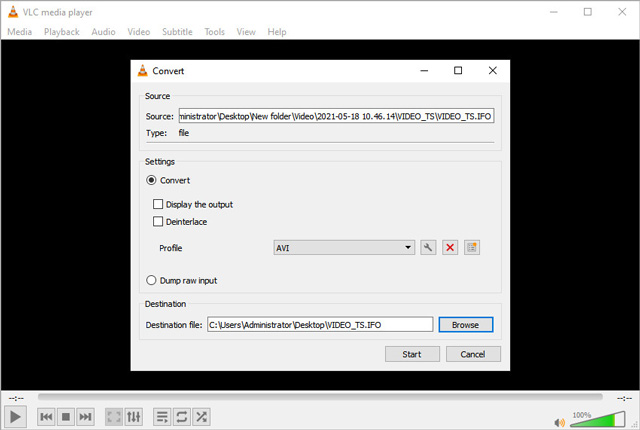
Dio 3. Često postavljana pitanja o pretvorbi DVD-a u iPod
Mogu li pretvoriti DVD u iPod na Windows 10?
Postoji jednostavan način za spremanje DVD-a kao formata koji podržava iPod na vašem Windows 10. Možete koristiti desktop program kao što je AVAide DVD Ripper. Za početak morate preuzeti softver za kopiranje DVD-a slijedeći vezu.
Preuzmite AVAide DVD Ripper za Windows
Preuzmite AVAide DVD Ripper za Mac
Slijedite upute za instalaciju programa i pokretanje. Zatim možete slijediti korake u 1. dijelu za kopiranje DVD-a na iPod.
Koliko dugo traje pretvaranje DVD-a u iPod?
Brzina kopiranja ovisit će o vašim hardverskim značajkama i duljini vašeg DVD filma. Obično je potrebno od nekoliko minuta do sat vremena za pretvaranje DVD-a u iPod.
Je li pretvaranje DVD-a u iPod legalno?
U većini slučajeva, kopiranje DVD-ova zaštićenih autorskim pravima je nezakonito. Ali ako to činite samo za osobnu upotrebu i ne distribuirate za beneficije, vlasti će vjerojatno neće obratiti pozornost.
Sada znamo kako pretvoriti DVD u iPod. Možete koristiti besplatni pretvarač DVD-a u iPod kao što je VLC za pretvaranje svojih DVD kolekcija u formate koje podržava iPod kao što je MP4. Ali ako želite više opcija za uređivanje i trebate podesiti parametre uključujući razlučivost, omjer slike, brzinu kadrova i još mnogo toga.
Najbolji alat za kopiranje i pretvaranje DVD diska/mape/ISO slikovne datoteke u različite formate.



 Sigurno preuzimanje
Sigurno preuzimanje


